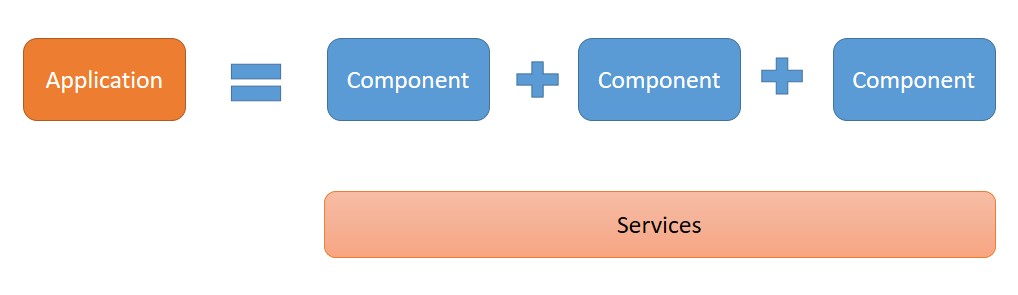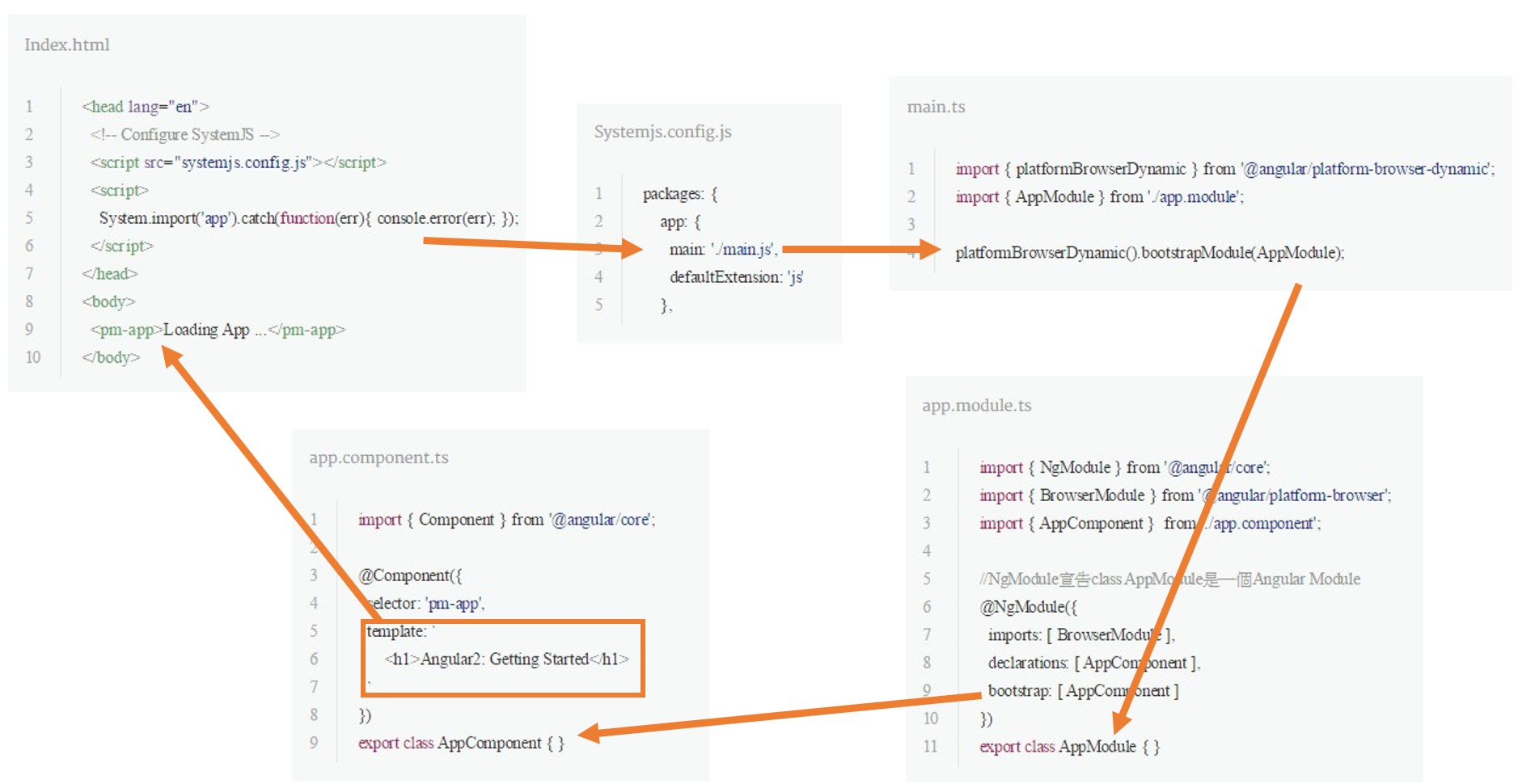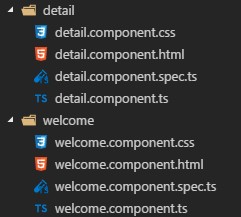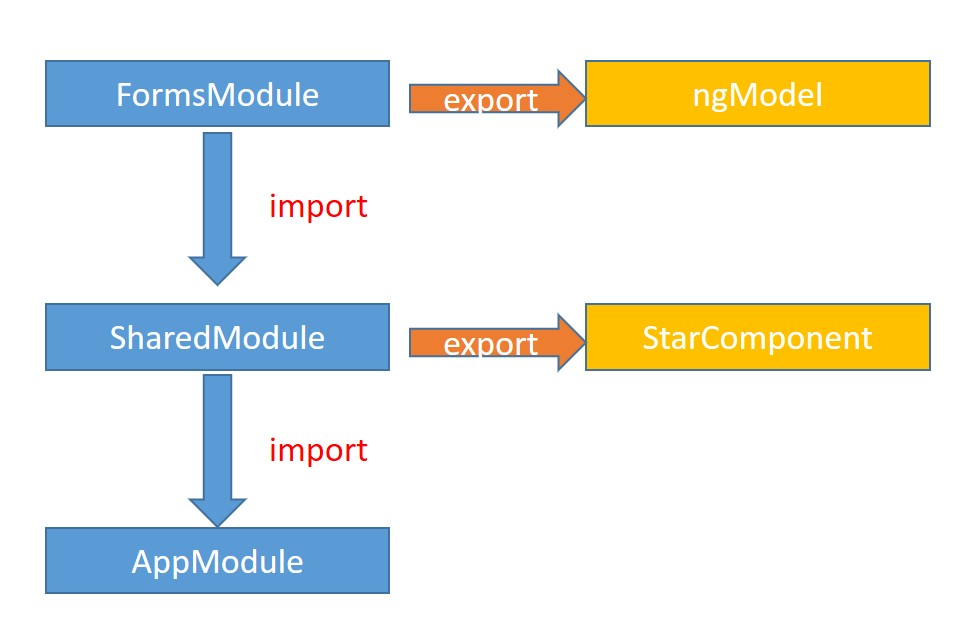[vscode] vscode 設定自動觸發 suggestions
某一版 vscode 更新後,寫 markdown 文件時不會自動跑出小視窗提醒能輸入的 snippet,需要點 ctrl + space 才會出現視窗,可是中文輸入法的 ctrl + space 有自己的預設行為啊 !! 。
於是乎,我上 github 上去詢問是否有解決的方案,感謝官方的大神們有回我,結論是只要設定 markdown 的 quickSuggestions 就好了。 github回應
解法
首先開啟 Command Palette (Ctrl+Shift+P),輸入 Configure language specific settings 後按enter, 然後選擇 markdown。
在設定檔加入這段就可以了
“[markdown]”: {
“editor.quickSuggestions”: true
}
完整片段
詳細設定說明: language-specific-settings
能解決這問題,太令人感動了><”
附上實用小技巧
把 code snippet 顯示在 quickSuggestions 最上面的方式。
ctrl + p- 輸入 setting.json
- 加入
"editor.snippetSuggestions": "top"